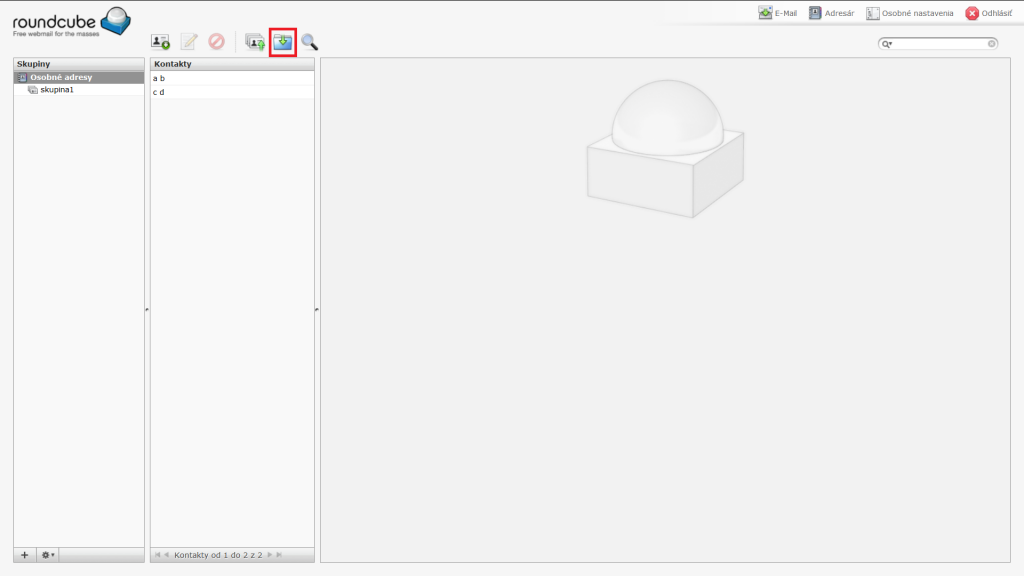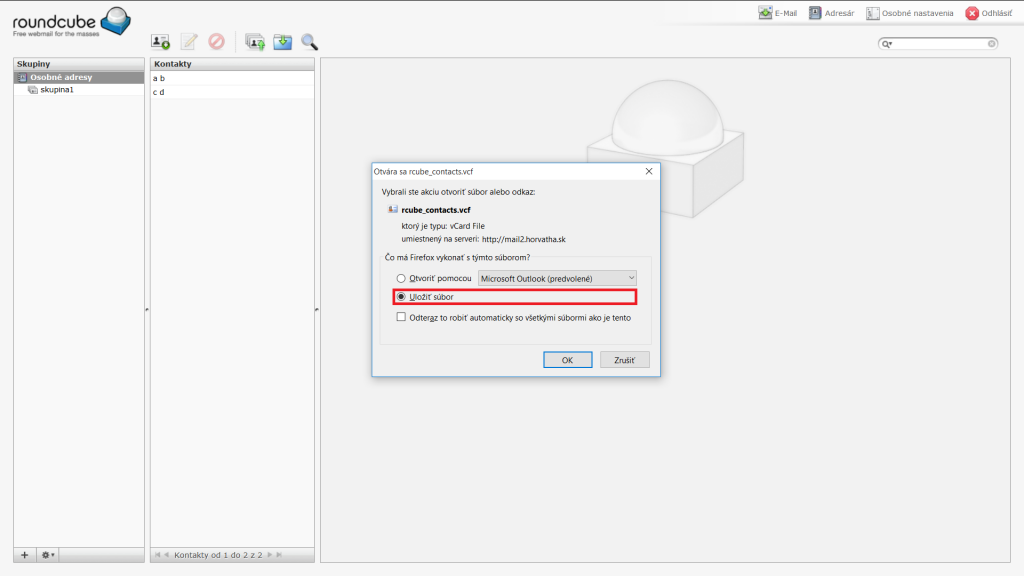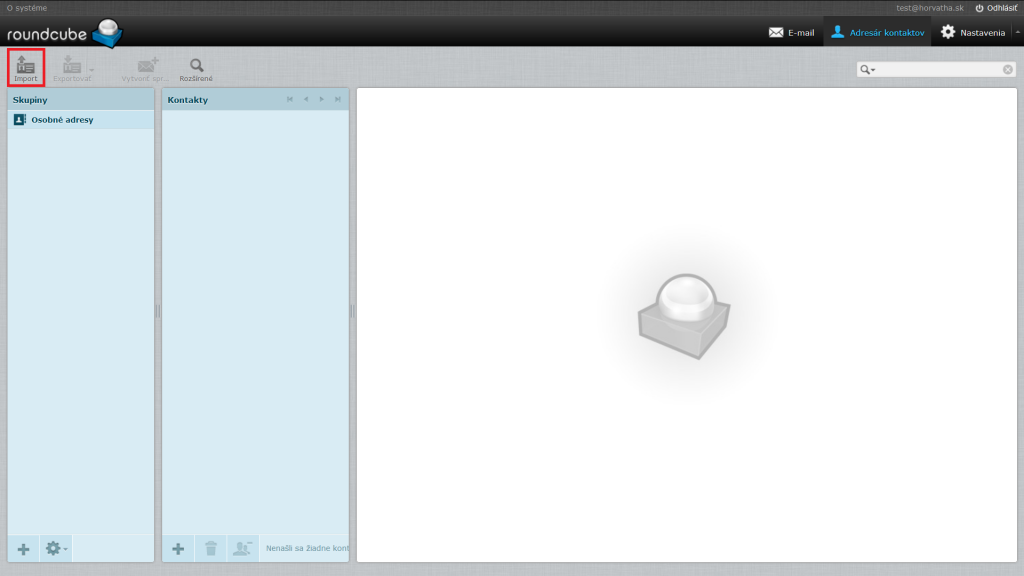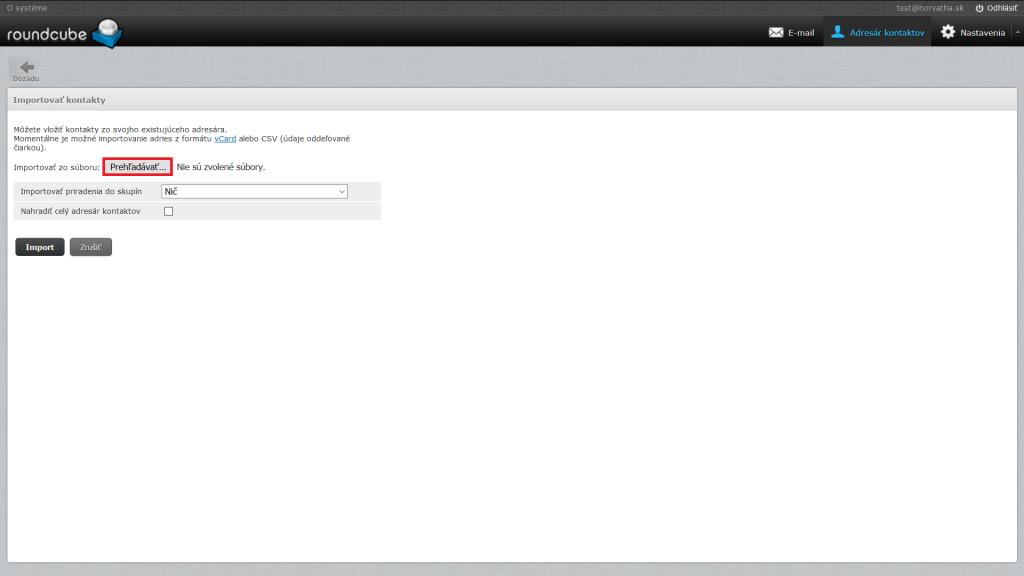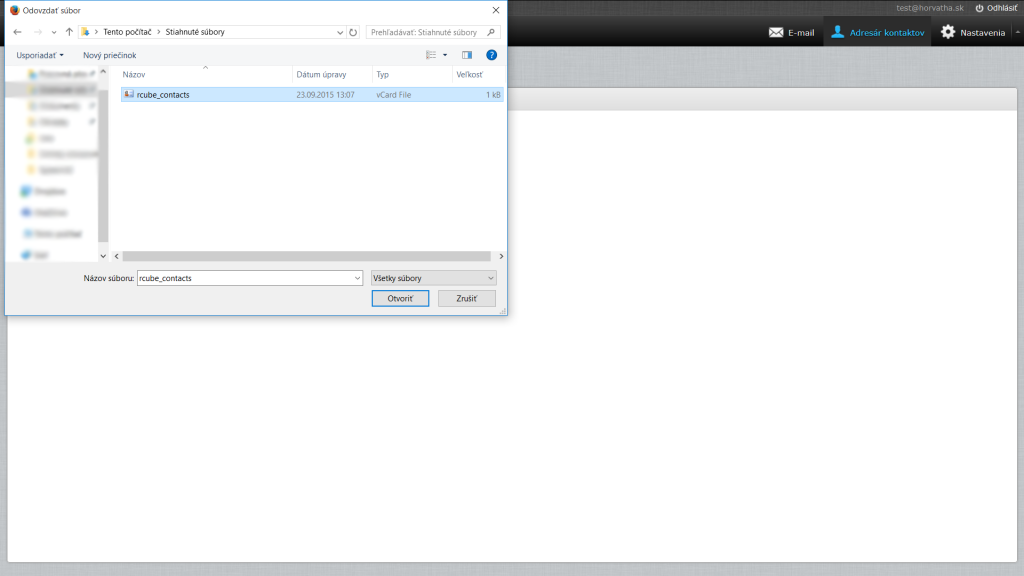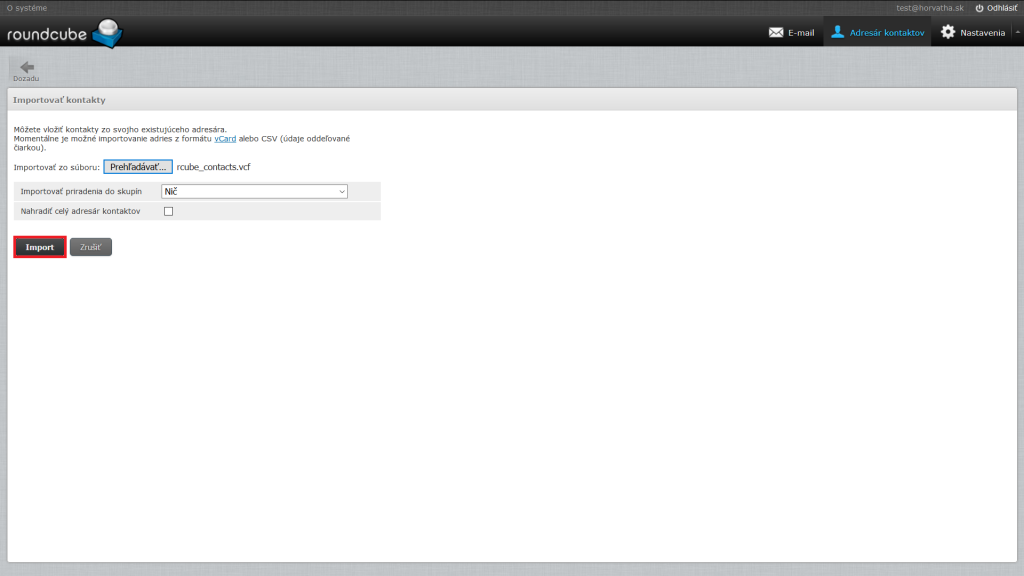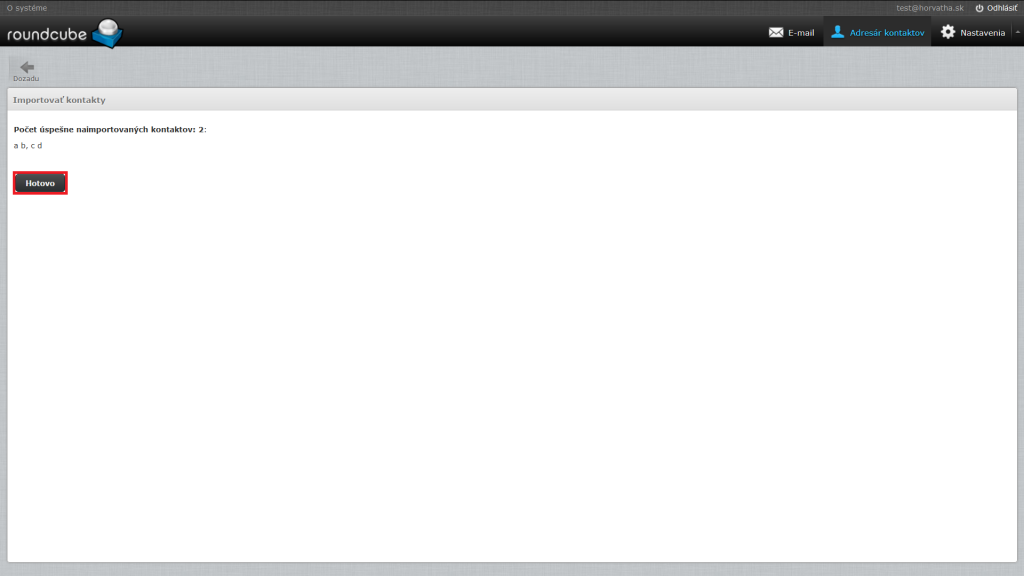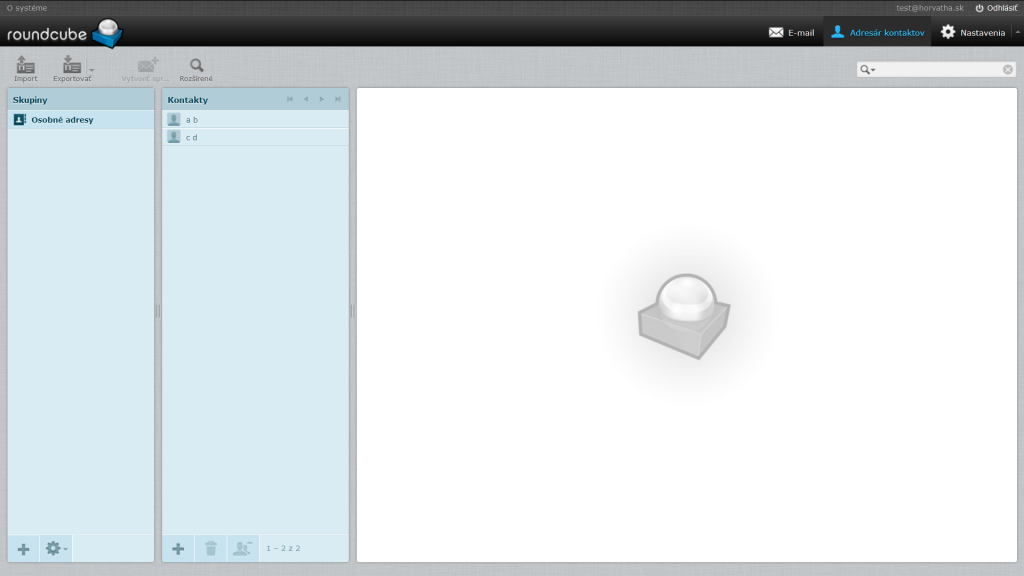Počnúc dňom 18.9.2015 prešlo webové rozhranie poštového klienta RoundCube aktualizáciou, ktorá priniesla množstvo zmien. Nanešťastie, nastavenia klienta a adresár kontaktov sa zo starej verzie nepreniesli. Viac o novej verzii webového poštového klienta RoundCube sa dočítate v tomto článku. V uvedenom článku nájdete aj popis niektorých najpoužívanejších nastavení.
Poďme sa však pozrieť na to, ako preniesť adresár kontaktov do novej verzie RoundCube.
Postup
- Prihláste sa do starej verzie klienta, ktorá je dočasne dostupná na tejto adrese.
Upozornenie: Táto verzia bude dostupná do konca januára, t.j. do nedele 31.01.2016. - Prejdite do adresára a v hornom menu stlačte tlačidlo Exportovať kontakty vo formáte vCard (obr. 1).
- Uložte súbor rcube_contacts.vcf (obr. 2).
Poznámka: Ukladanie súboru sa môže líšiť v závislosti od Vášho prehliadača.Obrázok 2: Dialógové okno pre uloženie súboru v prehliadači Mozilla Firefox
- Prihláste sa do novej verzie klienta, ktorá je dostupná na štandardnej adrese.
- Prejdite do adresára pomocou tlačidla Adresár kontaktov v pravom hornom rohu obrazovky.
- V hornom menu stlačte tlačidlo Import (obr. 3).
- Tlačidlom Prehľadávať… otvoríte dialógové okno pre nahranie súboru (obr. 4).
- Vyberte súbor, ktorý ste získali zo starej verzie RoundCube v kroku 3 a potvrďte jeho nahratie stlačením tlačidla Otvoriť (obr. 5).
- Dialógové okno sa zavrie a názov nahrávaného súboru s kontaktmi sa zobrazí vedľa tlačidla Prehľadávať…. Nahratie kontaktov potvrďte stlačením tlačidla Import (obr. 6).
- Na novej obrazovke uvidíte správu o priebehu importovania, ktorá obsahuje počet importovaných kontaktov a ich meno a priezvisko. Import ukončíte stlačením tlačidla Hotovo (obr. 7).
- Po dokončení importu kontaktov budete presmerovaní do adresára kontaktov, kde uvidíte vaše importované kontakty (obr. 8).
Poznámka: Staré verzie klienta RoundCube nepodporujú export informácie o skupinách kontaktov. Ak ste v starej verzii mali vytvorené skupiny, budete ich, bohužiaľ, musieť vytvoriť znovu.
Obrázok 1: Tlačidlo Exportovať kontakty vo formáte vCard
Obrázok 3: Tlačidlo Import v novej verzii klienta RoundCube
Obrázok 4: Tlačidlo Prehľadávať pre zobrazenie dialógového okna nahratia súboru
Obrázok 5: Výber súboru, ktorý chceme nahrať
Obrázok 6: Potvrdenie importu kontaktov z nahratého súboru
Obrázok 7: Správa o priebehu importovania kontaktov
Obrázok 8: Adresár kontaktov s importovanými kontaktmi
Ospravedlňujeme sa za nepríjemnosti spôsobené prechodom na novú verziu klienta RoundCube. Žiaľ, niektoré skutočnosti nevieme ovplyvniť, najmä ak sa vyskytujú mimo nášho dosahu.